如何在Excel中制作二级下拉关联菜单
来源:网络收集 点击: 时间:2024-04-21【导读】:
二级菜单,常用于相关联的数据之间,在Excel中也能非常简单的实现。那么,如何在Excel中制作二级下拉关联菜单呢?本文带大家了解一下,一起来看看吧~工具/原料moreExcel版本:Microsoft Office 专业增强版 2016 电脑系统:windows 10方法/步骤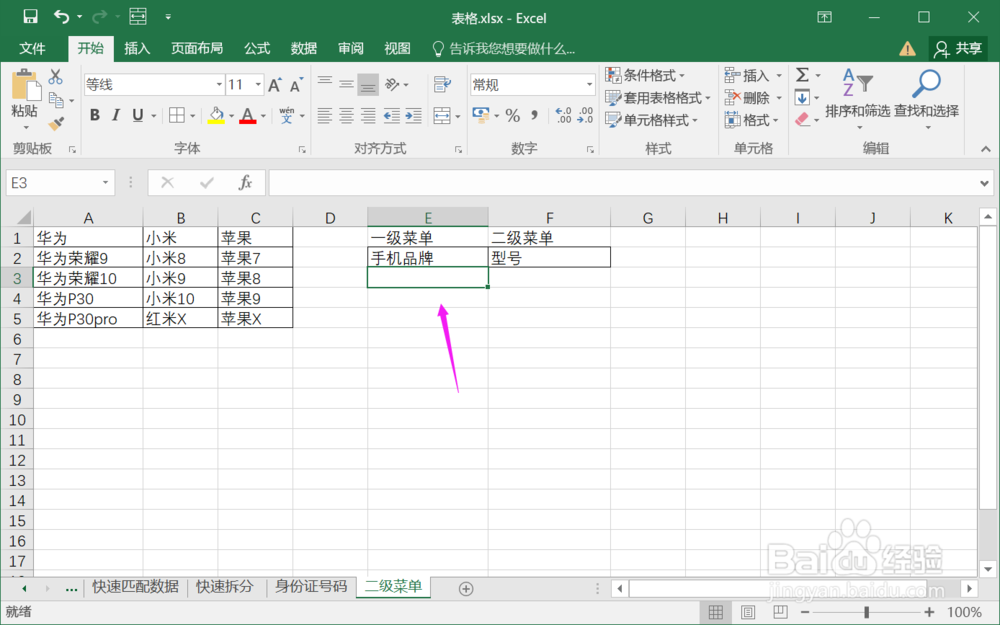
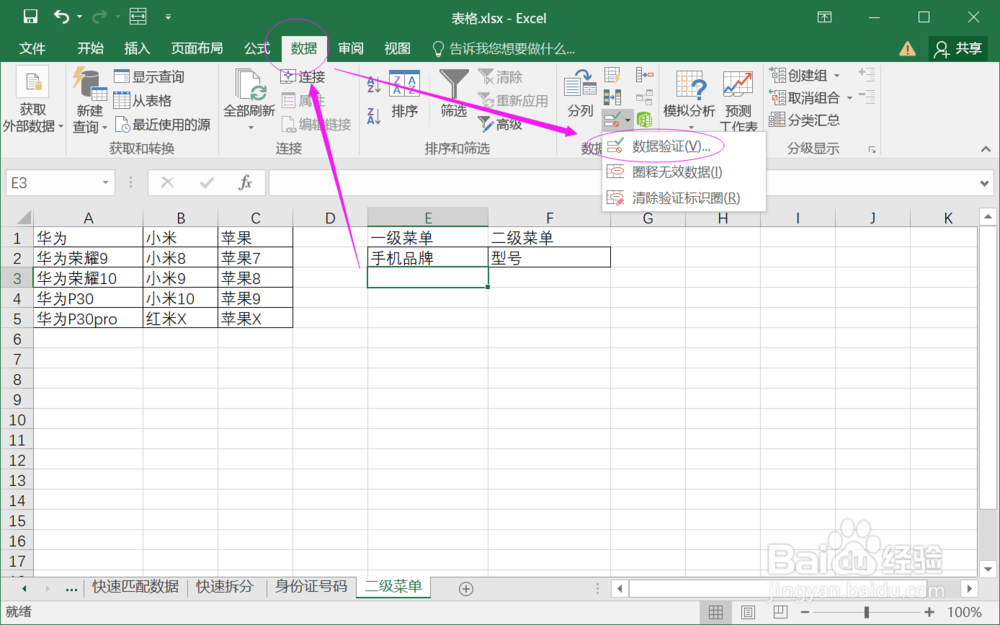
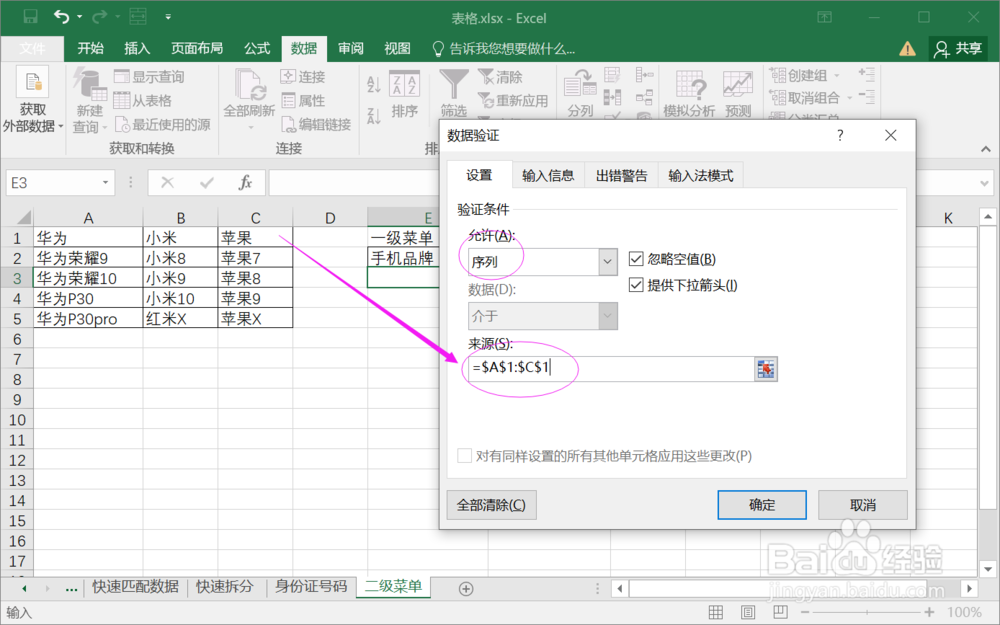
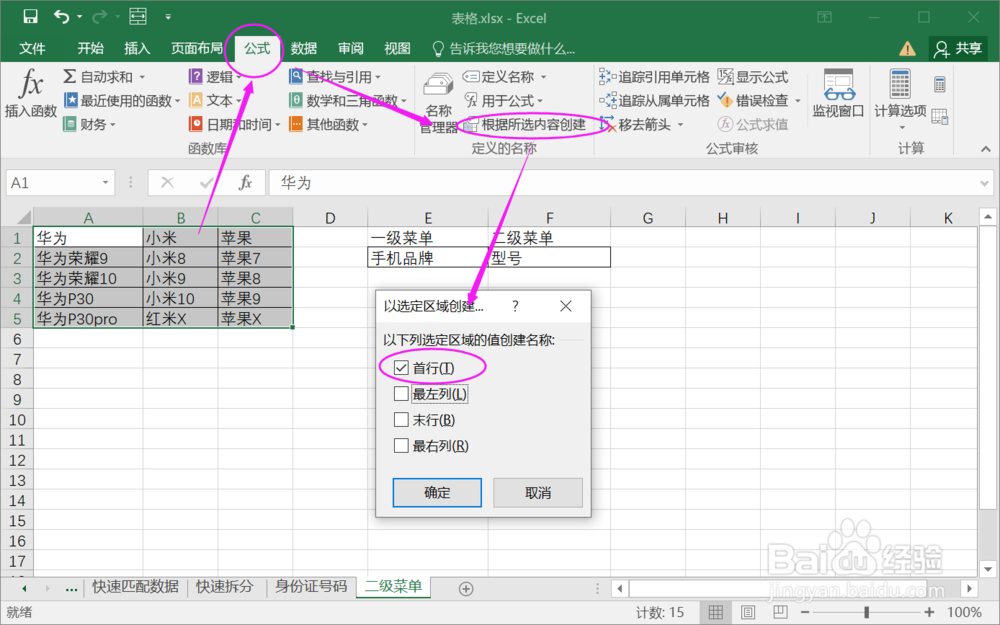
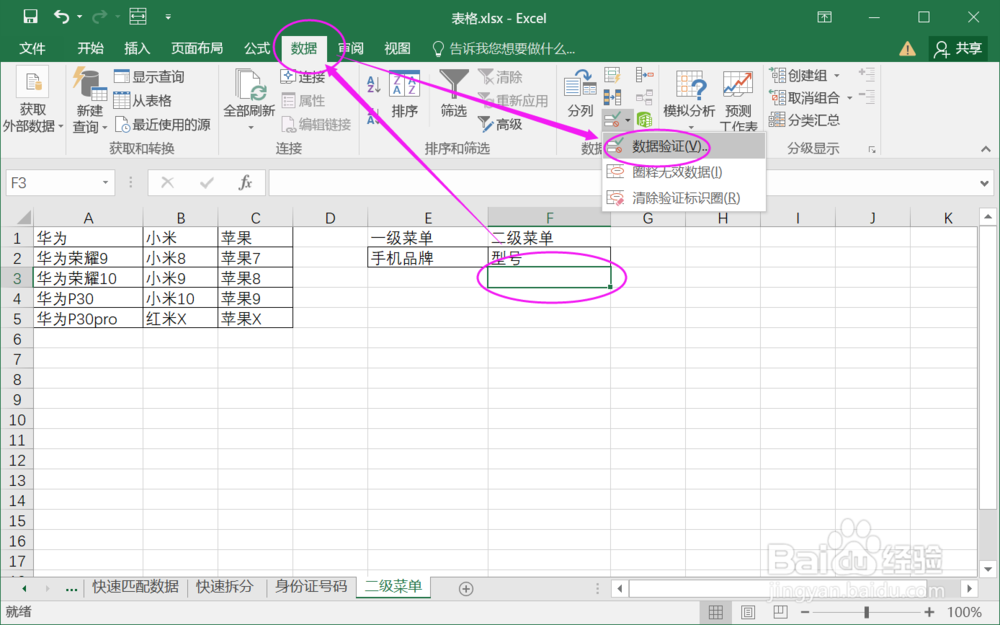
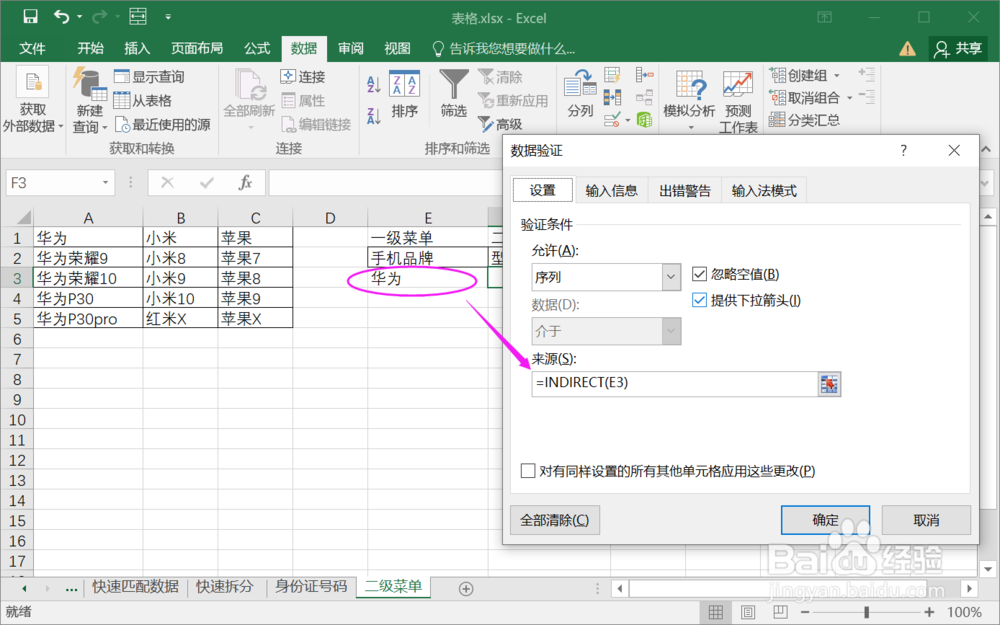
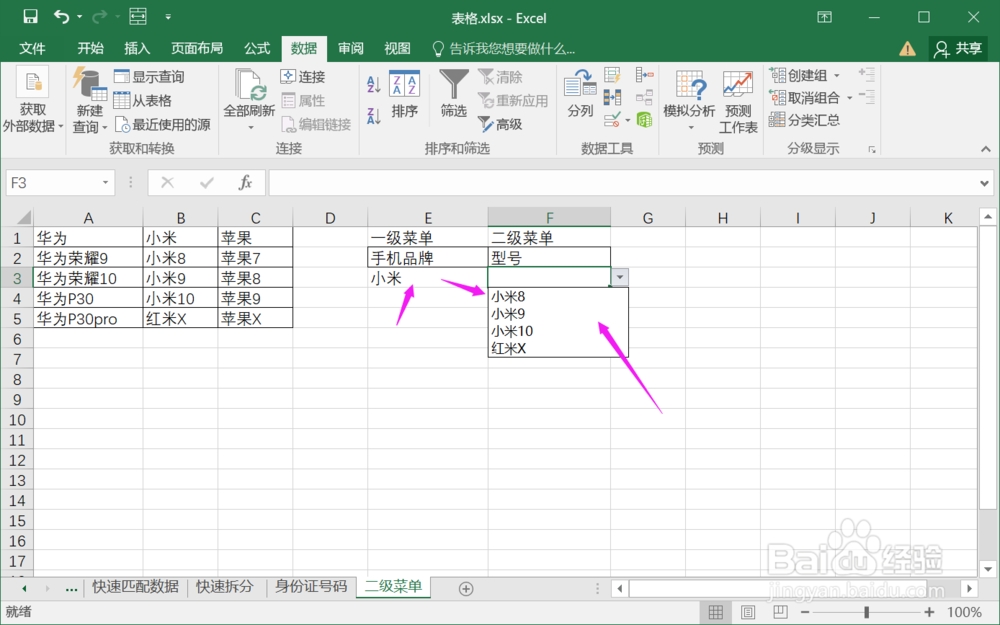 总结:
总结:
1.打开Excel工作表。
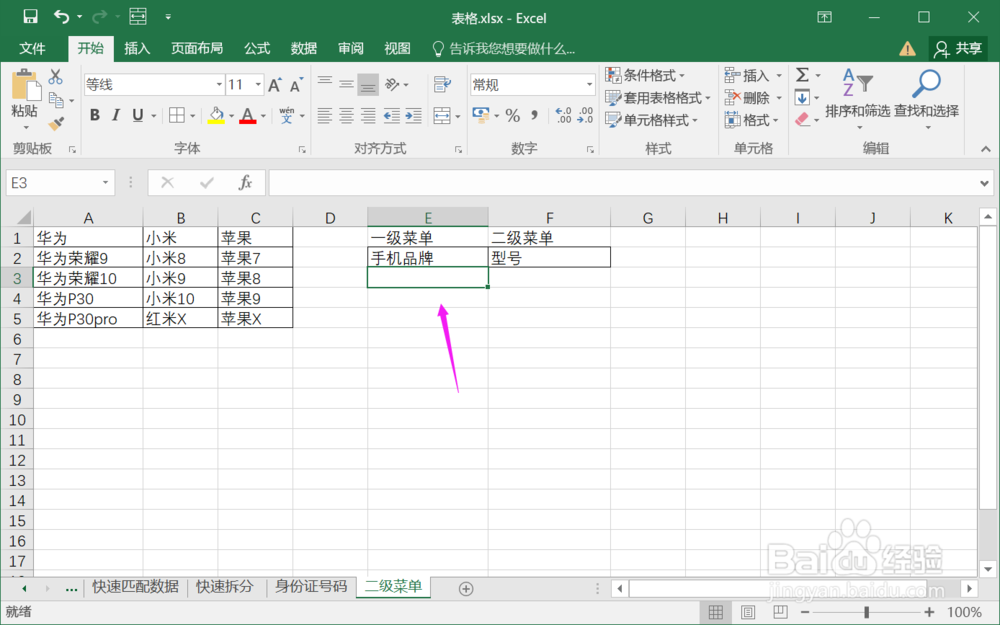
2.选择一级菜单,找到“数据数据验证”。
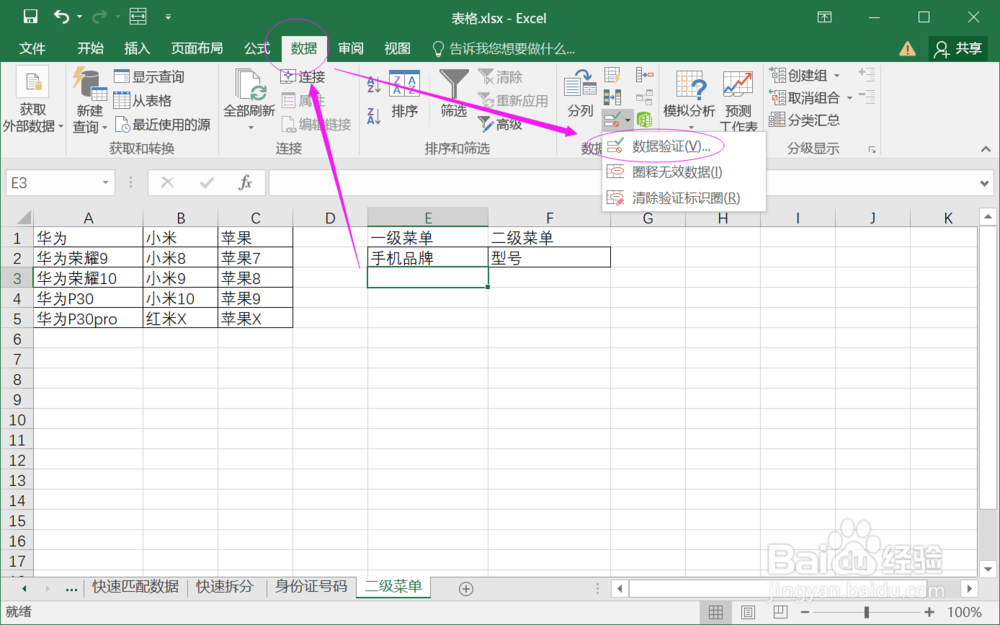
3.在数据验证设置允许为“序列”,数据取手机品牌行。
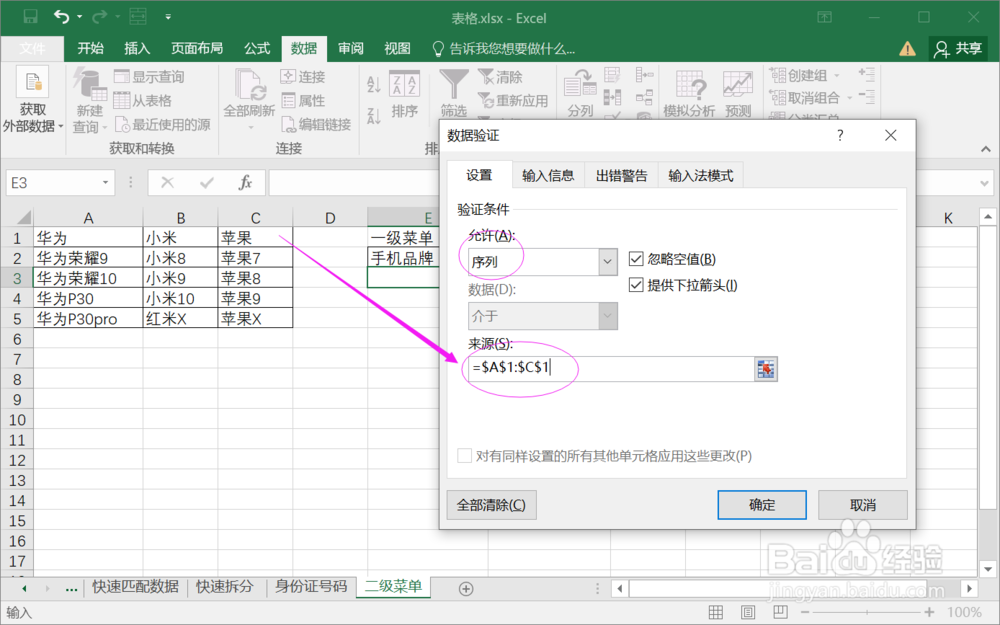
4.选择数据,找到“公式根据所选内容创建”,弹框勾选“首行”。
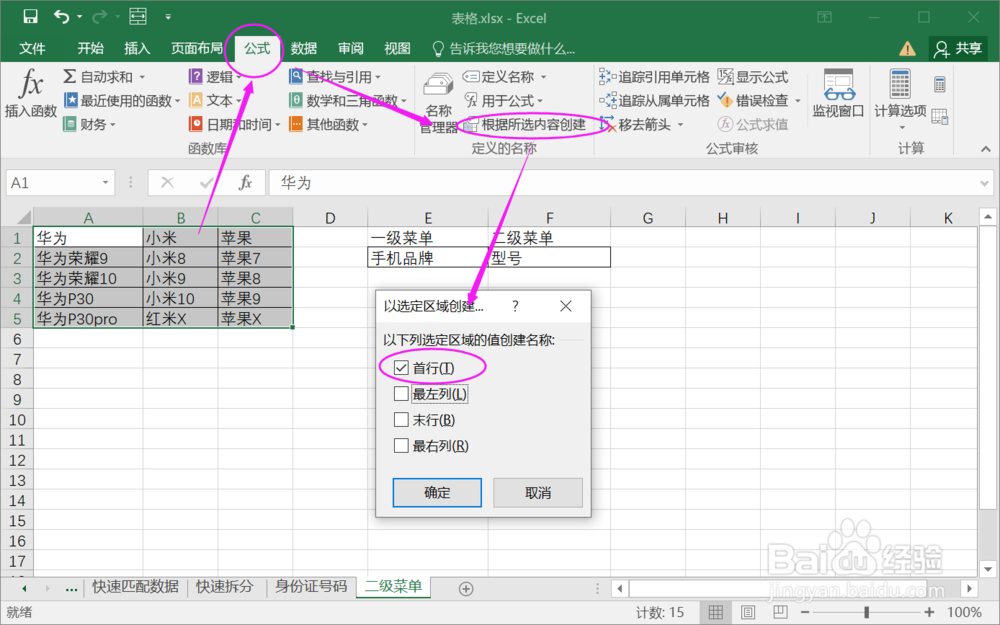
5.选择二级菜单,找到“数据数据验证”。同建立一级菜单。
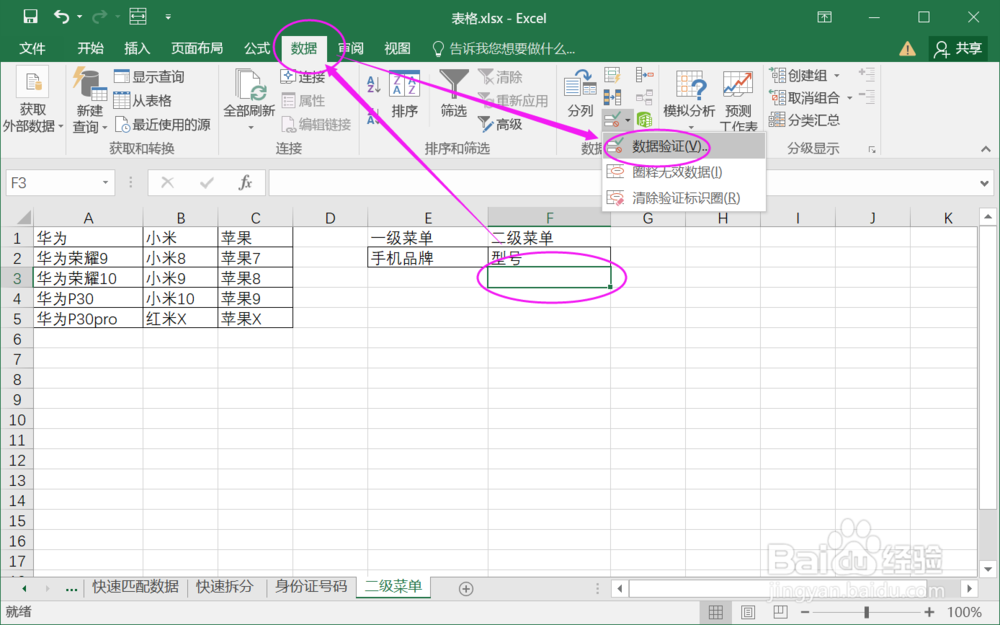
6.在数据验证的来源写公式=INDIRECT(一级菜单单元格地址)。如图所示公式为【=INDIRECT(E3)】。
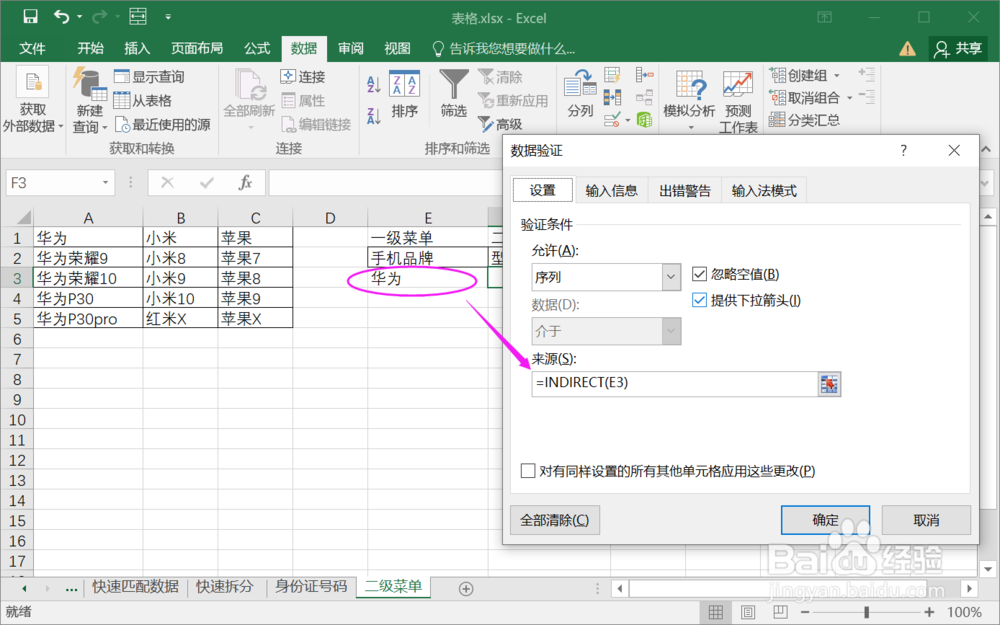
7.最后,到Excel中试试效果吧。
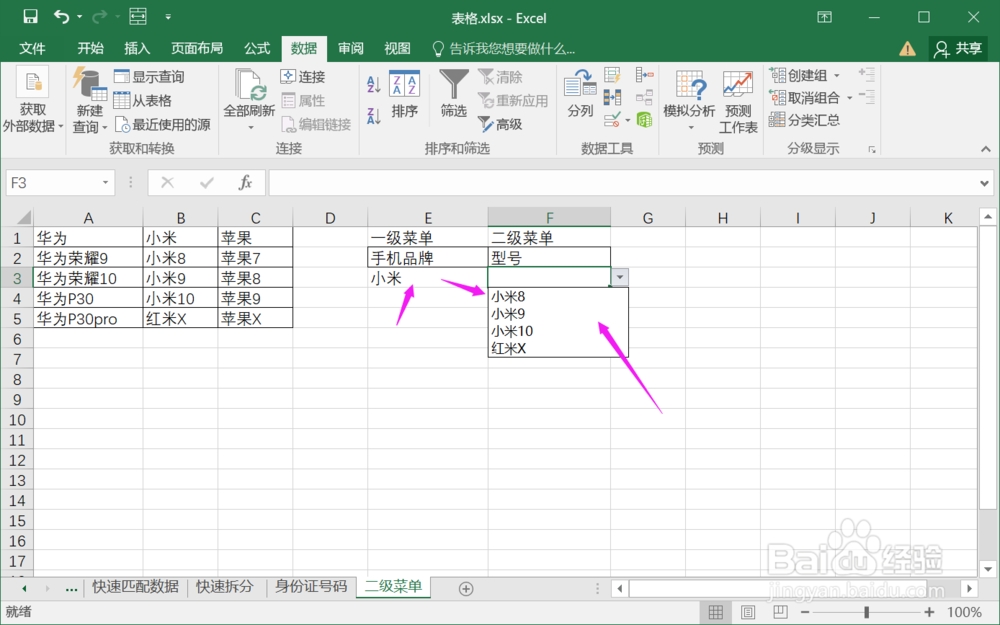 总结:
总结:1.打开Excel工作表。
2.选择一级菜单,找到“数据数据验证”。
3.在数据验证设置允许为“序列”,数据取手机品牌行。
4.选择数据,找到“公式根据所选内容创建”,弹框勾选“首行”。
5.选择二级菜单,找到“数据数据验证”。
6.在数据验证的来源写公式=INDIRECT(一级菜单单元格地址)。
7.最后,到Excel中试试效果吧。
注意事项Tips:通过制作二级菜单的方法,还可以进行多级菜单的关联设置。
二级菜单二级下拉菜单二级下拉关联版权声明:
1、本文系转载,版权归原作者所有,旨在传递信息,不代表看本站的观点和立场。
2、本站仅提供信息发布平台,不承担相关法律责任。
3、若侵犯您的版权或隐私,请联系本站管理员删除。
4、文章链接:http://www.1haoku.cn/art_558177.html
上一篇:如何制作一朵白云图案的书壳
下一篇:小森生活中怎么取得江户-床
 订阅
订阅